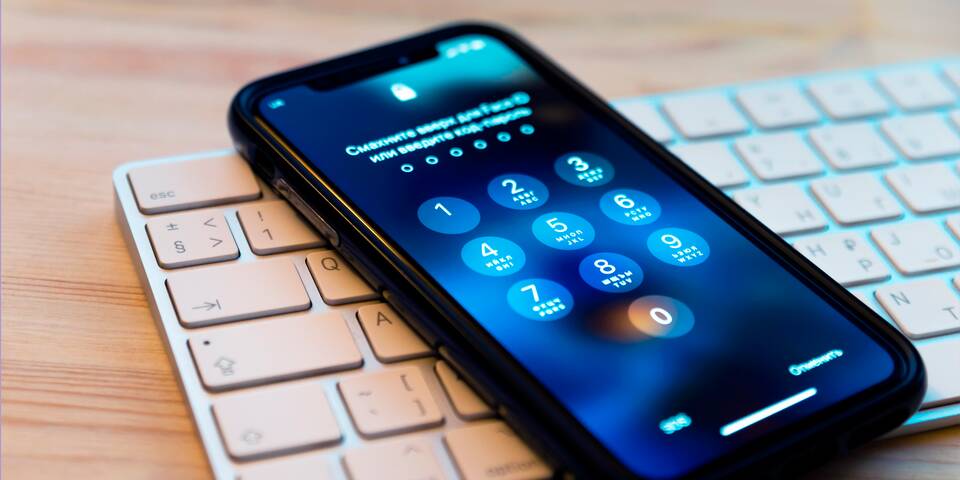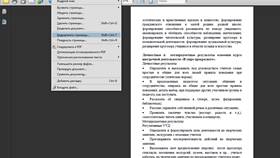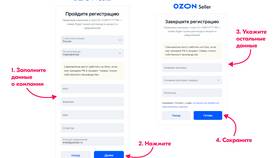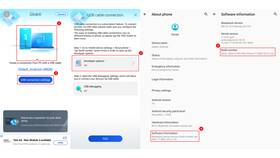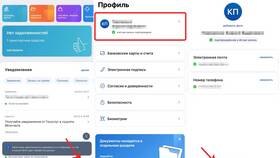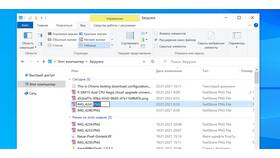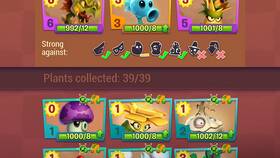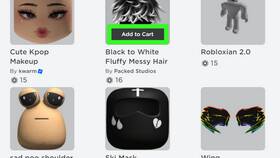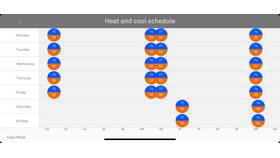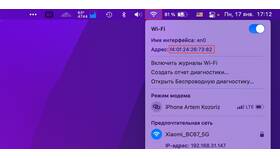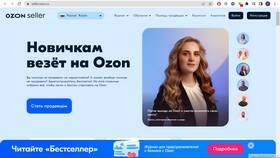Смена пароля на Android-устройстве - важная мера безопасности для защиты личных данных. Рассмотрим различные способы изменения паролей и методов блокировки экрана.
Содержание
Смена пароля экрана блокировки
| Тип защиты | Как изменить |
| Графический ключ | Настройки → Безопасность → Блокировка экрана |
| PIN-код | Настройки → Безопасность → Блокировка экрана |
| Пароль | Настройки → Безопасность → Блокировка экрана |
Пошаговая инструкция
Для устройств с Android 10 и новее
- Откройте "Настройки"
- Перейдите в "Безопасность"
- Выберите "Блокировка экрана"
- Введите текущий пароль/ключ
- Нажмите "Изменить способ блокировки"
- Выберите новый тип защиты
- Установите новый пароль и подтвердите его
Для старых версий Android
- Откройте "Настройки"
- Перейдите в "Экран блокировки и безопасность"
- Выберите "Тип блокировки экрана"
- Следуйте инструкциям на экране
Изменение пароля Google-аккаунта
| Шаг | Действие |
| 1 | Откройте "Настройки" на устройстве |
| 2 | Перейдите в "Аккаунты" → Google |
| 3 | Выберите "Управление аккаунтом Google" |
| 4 | Перейдите в "Безопасность" → "Пароль" |
Сброс забытого пароля
- Использование аккаунта Google (после нескольких неудачных попыток)
- Сброс через Find My Device (требует предварительной настройки)
- Полный сброс устройства к заводским настройкам (потеря данных)
Рекомендации по безопасности
Выбор надежного пароля
- Используйте не менее 8 символов
- Комбинируйте буквы, цифры и специальные символы
- Избегайте очевидных комбинаций
Альтернативные методы защиты
- Отпечаток пальца
- Распознавание лица
- Двухфакторная аутентификация
Частые проблемы и решения
- Устройство не принимает новый пароль - перезагрузите телефон
- Нет доступа к аккаунту Google - восстановление через веб-сайт
- Забыли графический ключ - попробуйте воспроизвести жесты
- Пароль не изменяется - проверьте права администратора
Регулярная смена пароля и использование современных методов защиты помогут сохранить ваши данные в безопасности на Android-устройстве.